Vuoi trovare le alternative a CleanMyMac e poi disinstallarlo? Qui ti mostra come eliminare CleanMyMac completamente per liberare lo spazio.
CleanMyMac è un noto strumento di disinstallazione e pulizia per Mac OS. Se desideri disinstallare CleanMyMac sul tuo Mac, leggi questa guida completa.
Suggerimenti:
Testo: Parte 1. Perché disinstallare CleanMyMac?Parte 2. Come disinstallare CleanMyMac tramite un App CleanerParte 3. Come disinstallare manualmente CleanMyMacParte 4. Conclusione
Parte 1. Perché disinstallare CleanMyMac?
Alcuni dei motivi per cui gli utenti lo disinstallano sono i seguenti:
- Il software è costoso
- Mac fornisce un altro Cleaner integrato che è migliore, più economico o gratuito
- Passare a software più adatto e economico
Indipendentemente dai motivi, potresti voler eseguire una rimozione pulita sul tuo Mac durante la disinstallazione di CleanMyMac. Puoi provare i metodi di seguito per disinstallare il software.

Parte 2. Come disinstallare CleanMyMac tramite un App Cleaner
Come fare per rimuovere totalmente CleanMyMac? Questo è esattamente cosa iMyMac PowerMyMac può fare.
PowerMyMac è un potente programma di pulizia per Mac che gestisce i programmi su Mac con pochi clic. Questo pulitore per Mac non rimuove solo i programmi, ma anche serve a molteplici scopi come l'ottimizzazione delle prestazioni del tuo Mac.
Ecco un versione di prova gratuita.
La funzionalià "Disinstallazione" ti consentirà di disinstallare in modo sicuro e completo applicazioni indesiderate su Mac.

Ecco una guida passo-passo su come ti aiuta a disinstallare CleanMyMac:
- Avvia PowerMyMac su Mac.
- Fai clic sul programma di Disinstallazione. Questo ti porterà a una nuova interfaccia che mostrerà i potenziali file da rimuovere.
- Fai clic su SCANSIONA. Le app del tuo Mac verranno visualizzate in File trovati. Se CleanMyMac non viene visualizzato nell'elenco, scansiona nuovamente le app.
- Nella schermata di sinistra verrà visualizzato un elenco delle tue app. Trova CleanMyMac.app dall'elenco. I file e cartelle relativi a CleanMyMac verrà mostrato sullo schermo automaticamente.
- Selezionare i file e le app che desideri eliminare
- Premi il pulsante PULISCI. Attendi qualche secondo per completare il processo.
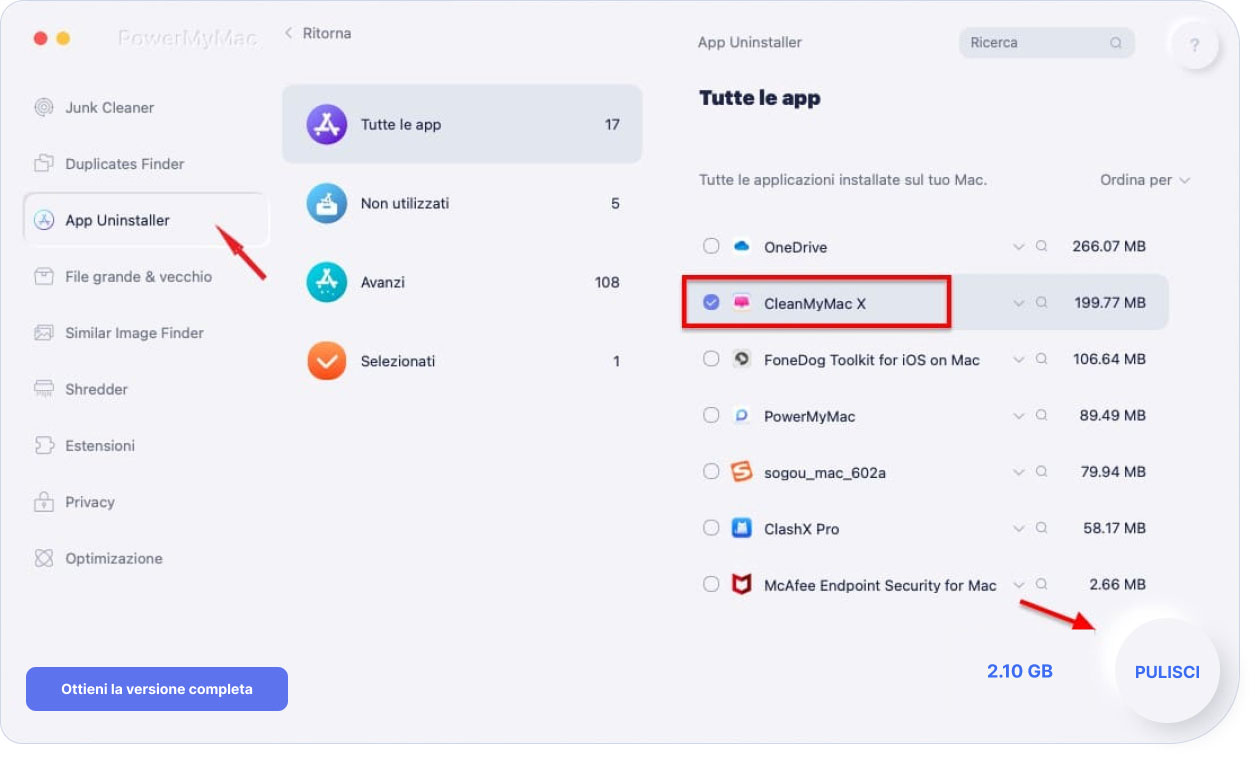
Se trovi difficoltà nel rimuovere CleanMyMac, potresti provare lo strumento PowerMyMac per disinstallare completamente CleanMyMac.
Parte 3. Come disinstallare manualmente CleanMyMac
Di seguito sono riportati i passaggi su come disinstallare CleanMyMac manualmente sul tuo Mac:
1. Assicurati di chiudere l'applicazione e tutti i processi che stanno ancora lavorando sullo sfondo. È possibile utilizzare Activity Motor per controllare.
2. Sposta CleanMyMac nel Cestino. Inserisci la password di amministratore se ti viene chiesto di confermare l'attività.
3. Vai a Finder → Cartella applicazioni → CleanMyMac → Seleziona "Sposta nel Cestino" o usa il comando Elimina scorciatoia.
4. Un altro modo è andare su Launchpad → trascinare e rilasciare l'icona CleanMyMac nel Cestino.
5. Per completare il processo, vai alla cartella Library e trova e rimuovi tutti i file relativi a CleanMyMac. Si prega di controllare le cartelle qui sotto:
~/Library/Preferences/~/Library/Application Support/~/Library/Caches/
6. Non dimenticare di svuotare il Cestino per rimuovere i file in modo permanente.
Parte 4. Conclusione
Quale metodo pensi che ti si addica meglio?
Ovviamente, utilizzare iMyMac PowerMyMac è il migliore e molto semplice! Non solo ti offre praticità, ma puoi anche risparmiare tempo e fatica per disinstallare il software.
Speriamo che ti aiutiamo a disinstallare CleanMyMac sul tuo Mac!



